Vad är Disk Drill Data Recovery och hur man använder det
Det är välkänt att dataåterställning är en viktig färdighet i den digitala eran; men det kräver vanligtvis tekniska färdigheter. För att hjälpa vanliga människor att återställa förlorade filer har vissa utvecklare släppt programvara för dataåterställning. CleverFiles släppte till exempel Disk Drill Data RecoveryOm du har förlorat värdefull data och frenetiskt letar efter den, kommer du att tycka att vår ärliga recension är till hjälp. Den kan hjälpa dig att fatta det bästa beslutet.
SIDINNEHÅLL:
Del 1: Vad Disk Drill Data Recovery är
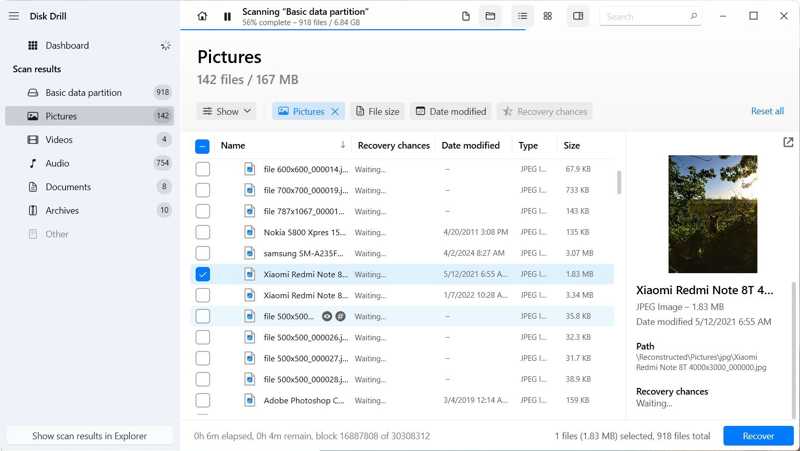
Som namnet antyder är Disk Drill Data Recovery en programvara utformad för att återställa förlorad eller raderad data från hårddiskar. Dessutom har den byggt upp ett gott rykte på marknaden för dataåterställning. Innan vi går vidare, låt oss ta reda på exakt vad programvaran kan göra.
Huvudfunktioner i Disk Drill Data Recovery Software för Mac/PC
1. Stöder hundratals filtyper, inklusive RAW-bilder.
2. Skydda data gratis med Recovery Vault.
3. Säkerhetskopiera lagringsmedia på bytenivå.
4. Förhandsgranska förlorade filer innan du återställer dem.
5. Förutsäg den framgångsrika återställningsbarheten av förlorade filer.
6. Fungerar för hårddiskar, externa USB-, SD- och CF-kort, diskavbildningar etc.
7. Pausa och återuppta datasökningen när som helst.
8. Tillgänglig för oavsiktlig radering, kraschade hårddiskar, formaterade enheter med mera.
9. Kompatibel med ett brett utbud av filsystem.
Recension av Disk Drill Data Recovery
- När du köper Disk Drill Data Recovery för Windows låser du även upp Disk Drill Data Recovery för Mac.
- Det kan återställa RAID i den senaste versionen.
- Programvaran organiserar skanningsresultaten i tre huvudkategorier: Borttagen, Befintlig och Rekonstruerad.
- Dataskanningsprocessen visualiseras i realtid.
- Användare kan montera resultat som en virtuell disk och bläddra bland dem i Utforskaren.
- Supporten är försenad och den saknar telefonsupport.
- Den kan inte utföra fjärråterställning av data.
- Den saknar avancerade funktioner, som video- och fotoreparation.
- Pro-versionen är dyr.
Pris för Disk Drill Data Recovery Software
Användare kan ladda ner Disk Drill Data Recovery gratis och prova gratisversionen, men den kan återställa upp till 500 MB data. Pro-versionen kostar 89.00 dollar med alla avancerade funktioner, men du måste betala ytterligare 19.00 dollar för livstidsuppgraderingar. Företagsplanen kostar 499.00 dollar för upp till 10 användare. Dessutom tillkommer en extra avgift för livstidsuppgraderingar: 99.00 dollar.
EaseUS Recovery Wizard jämfört med Disk Drill
| EaseUS återställningsguide | Disk Borrmaskin | |
| Pris | $ 99.95 per år | Livstid på $ 89.00 |
| Telefonsupport | Ja | Nej |
| Stöd filformat | 1000 | 400+ |
| RAID-kapacitet | partiell | ja |
| SMART-enhetsstatus | Nej | Ja |
| Skapa och ladda diskavbildningar | Nej | Ja |
| Ytterligare skyddsfunktioner | Nej | Ja |
Del 2: Hur man använder Disk Drill Data Recovery
Den senaste versionen är Disk Drill Data Recovery Software 5. Den kräver Windows 11/10 eller macOS Sequoia. Om du använder ett gammalt operativsystem måste du ladda ner de tidigare versionerna.
Steg 1. Ladda ner installationsfilen från webben enligt ditt operativsystem, kör den och följ anvisningarna för att installera den på din dator.
Steg 2. Öppna Disk Drill SD Card Recovery. Klicka på och expandera Lagringsenheter fliken i sidofältet och välj den disk eller enhet du vill skanna.
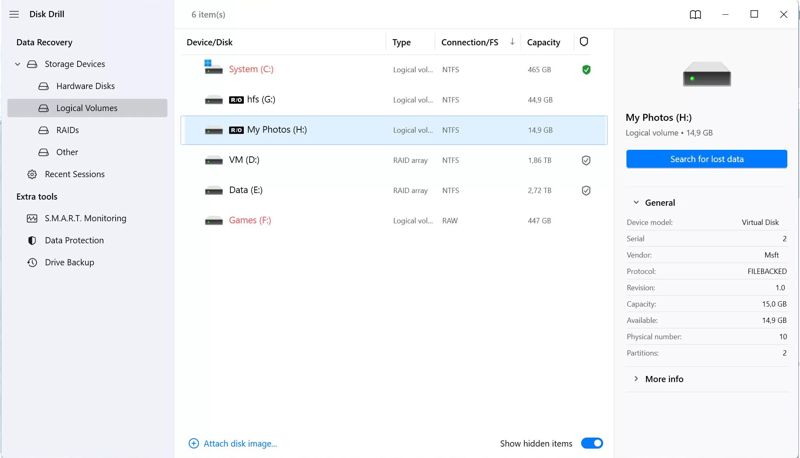
Steg 3. Klicka på Sök efter förlorad data knappen för att börja skanna din disk eller enhet. Sedan version 5 använder programvaran automatiskt de bästa återställningsmetoderna för att hitta återställningsbara filer.
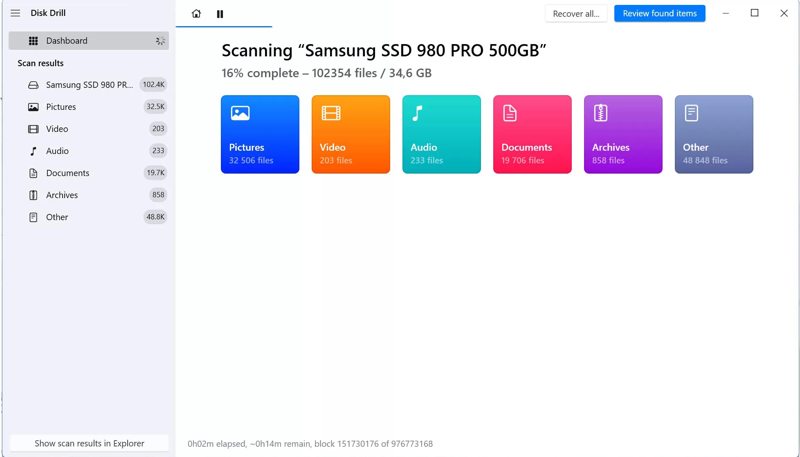
Steg 4. Under skanningen kan du övervaka antalet hittade filer i sex olika kategorier.
Steg 5. När skanningen är klar väljer du önskad datatyp och du kan hantera eller förhandsgranska hittade filer i olika vyer beroende på dina behov. Du kan till exempel återhämta Word-dokument filer.
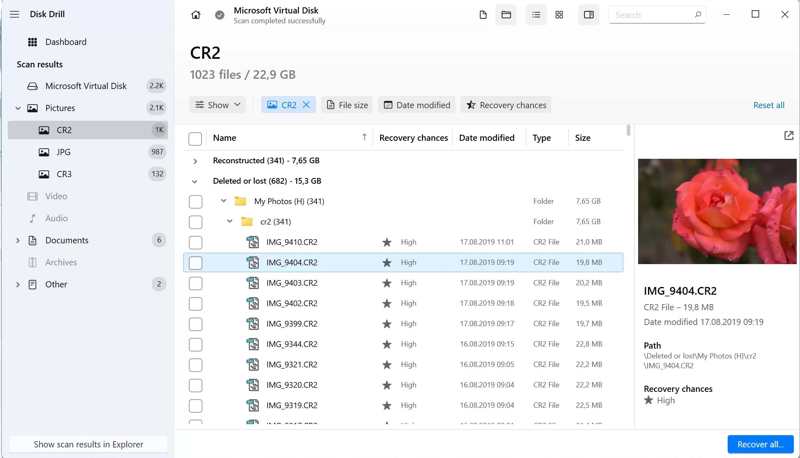
Steg 6. Markera rutan bredvid varje fil du vill återställa.
Steg 7. Klicka sedan på Recover -knappen och välj en lämplig återställningsdestination.
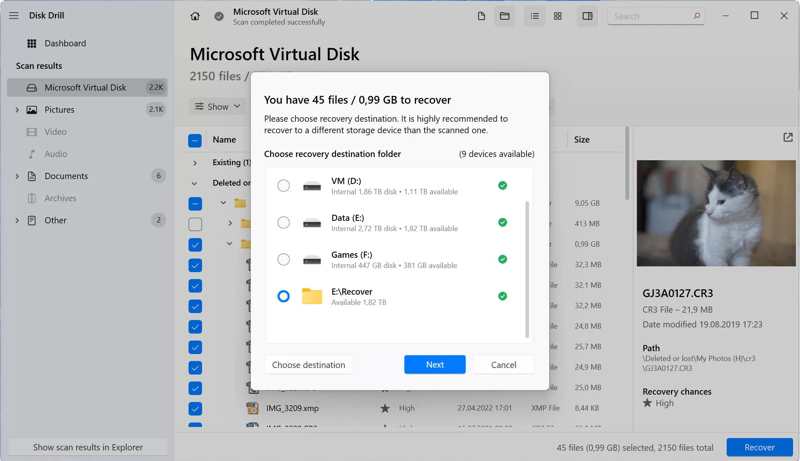
Steg 8. När programvaran bekräftar att destinationen är lämplig sparas dina filer.
Steg 9. Slutligen klickar du på Visa återställd data i Utforskaren-knappen för att snabbt hitta dina filer.
Del 3: Det bästa alternativet till Disk Drill Data Recovery
Det är en bra idé att lära sig fler alternativ när du återställer förlorad data. Om du inte gillar Disk Drill Data Recovery eller om det inte är tillgängligt kan du prova alternativet direkt. Apeaksoft Data Recovery, till exempel, är ett annat alternativ för att hämta förlorade filer i olika situationer.
Ett av de bästa alternativen till Disk Drill Data Recovery
- 1. Återställ nästan alla filtyper, inklusive videor, e-postmeddelanden och foton.
- 2. Hämta filer från en mängd olika medielagringsenheter, som mobiltelefoner.
- 3. Leverera en hög framgångsgrad på upp till 99 %.
- 4. Erbjud överkomliga planer och priser.
- 5. Kompatibel med Windows 11/10/8/7/XP/Vista och Mac OS X 10.7 eller senare.

Hur man använder det bästa alternativet till Disk Drill Data Recovery
Steg 1. Installera alternativet Disk Drill
Kör det bästa alternativet till Disk Drill Data Recovery efter att du har installerat det på din dator. Klicka. Återställning av hårddisken och välj målenheten. Eller klicka på USB/SD-kortåterställning om du behöver återställa data på en flyttbar enhet.

Steg 2. Skanna din hårddisk
Klicka på Starta Scan för att börja skanna din hårddisk eller enhet. När skanningen är klar går du till Typlista På fliken väljer du önskad filtyp och kontrollerar filinformationen eller förhandsgranskar filer.

Steg 3. Återställ dina filer
Markera alla filer du vill hämta och klicka på Recover knappen. Ange en annan plats och bekräfta dataåterställningen. Några minuter senare kan du hitta dina filer på platsen.

Slutsats
Vår artikel hjälpte dig att lära dig ett av de bästa programmen för dataåterställning. För att tydligt demonstrera dess förmåga och fördelar jämförde vi EaseUS Recovery Wizard jämfört med Disk DrillDessutom rekommenderade vi en alternativ lösning: Apeaksoft Data Recovery. Den är enklare att använda och billigare. Den kan hjälpa dig att fatta det bästa beslutet när du förlorar viktiga filer. Om du har andra frågor om dataåterställning är du välkommen att lämna ditt meddelande under det här inlägget.
Relaterade artiklar
Din hårddisk blir en RAW-enhet när den blir skadad. Du måste dock återställa data från RAW-enheten för att få fram viktiga data.
Det här inlägget ger riktade lösningar för olika scenarier för att effektivt återställa förlorad data från en extern hårddisk. Återställ dina hårddiskdata nu!
Om din SSD-disk har förlorat data eller är skadad bör du återställa förlorade filer direkt. Kolla in några metoder för att enkelt återställa SSD-data.
Hittar du inte dina skärmdumpar på skrivbordet? Oroa dig inte! Det här inlägget visar dig var skärmdumpar hamnar och hur du enkelt kan återställa raderade skärmdumpar!

